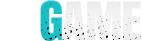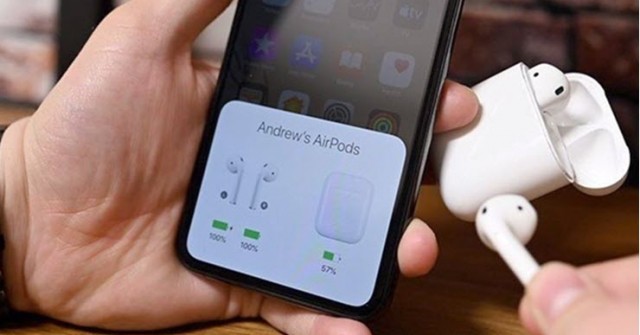Màn hình xanh chết chóc (BSOD) luôn là nỗi ám ảnh của không ít người dùng Windows, thậm chí còn ẩn chứa một câu chuyện thú vị về nguồn gốc của nó. Giờ đây, Microsoft đã chính thức cập nhật một hướng dẫn chi tiết, hứa hẹn giúp người dùng dễ dàng hơn trong việc "bắt bệnh" và khắc phục sự cố khó chịu này.
Khi chiếc máy tính đột ngột "đứng hình" với một màn hình xanh kèm theo những dòng chữ trắng khó hiểu, việc tìm ra nguyên nhân gốc rễ để xử lý luôn là một thách thức lớn. Tuy nhiên, thông tin hiển thị trên màn hình BSOD không phải là vô nghĩa, mà chính là những gợi ý đầu tiên về vấn đề đang xảy ra.

Thấu hiểu điều đó, Microsoft mới đây đã cập nhật tài liệu hướng dẫn chính thức, cung cấp các bước cụ thể để người dùng có thể tự mình chẩn đoán và hy vọng sửa lỗi thành công. Đây là một cải tiến đáng kể so với tài liệu hỗ trợ trước đó, vốn chỉ đề cập sơ lược đến việc khắc phục sự cố bằng Safe Mode và ứng dụng Get Help.
Hướng dẫn mới được Microsoft chia thành hai phần rõ ràng:
1. Các bước khắc phục sự cố cơ bản – dành cho mọi người dùng
Những giải pháp này bao gồm các thao tác tương đối đơn giản, giúp xử lý các nguyên nhân phổ biến:
- Gỡ bỏ phần cứng mới: Nếu lỗi xuất hiện sau khi bạn lắp thêm thiết bị mới, hãy thử tháo ra và khởi động lại.
- Khởi động ở Safe Mode: Môi trường hạn chế này giúp bạn thực hiện các bước sửa lỗi tiếp theo mà không bị cản trở bởi các ứng dụng hay driver gây xung đột.
- Kiểm tra Device Manager: Tìm kiếm các thiết bị có dấu chấm than (!), thử cập nhật, tắt hoặc gỡ cài đặt trình điều khiển (driver) của chúng.
- Đảm bảo đủ dung lượng ổ cứng: Hệ điều hành cần ít nhất 10-15% dung lượng trống để hoạt động ổn định.
- Cài đặt bản cập nhật Windows mới nhất: Luôn cập nhật Windows để vá lỗi và cải thiện hiệu suất.
- Khôi phục Windows: Sử dụng điểm khôi phục hệ thống (System Restore Point) hoặc các tùy chọn khôi phục khác nếu các bước trên không hiệu quả.
2. Các bước khắc phục sự cố nâng cao – dành cho người dùng có kinh nghiệm
Phần này đòi hỏi kiến thức kỹ thuật sâu hơn của người dùng, bao gồm:
- Kiểm tra Event Viewer: Phân tích nhật ký hệ thống để tìm các thông báo lỗi chi tiết hơn, giúp xác định chính xác thiết bị hoặc driver gây sự cố.
- Chạy công cụ chẩn đoán Windows Memory Diagnostics: Kiểm tra lỗi bộ nhớ RAM, một trong những nguyên nhân phổ biến gây BSOD.
- Phân tích tệp kết xuất bộ nhớ Memory dump: Một kỹ thuật chuyên sâu dành cho các chuyên gia CNTT và nhà phát triển để "mổ xẻ" lỗi.
Người dùng quan tâm có thể tìm thấy tài liệu hỗ trợ chi tiết này trực tiếp trên trang web chính thức của Microsoft, bạn có thể tham khảo tại đây. Động thái này của Microsoft được kỳ vọng sẽ giúp cộng đồng người dùng Windows tự tin hơn khi đối mặt với lỗi "màn hình xanh" đáng sợ.